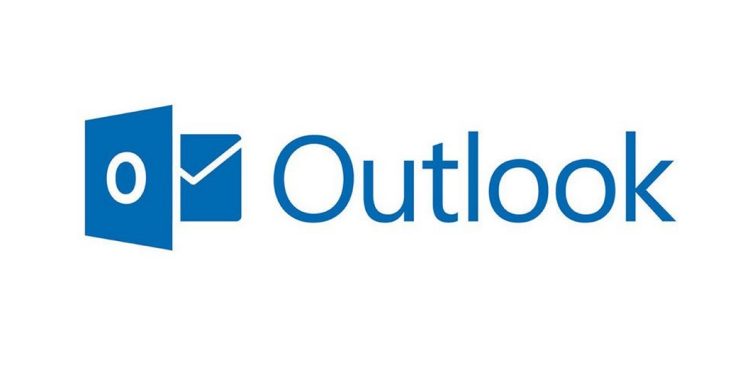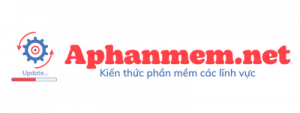Outlook ra đời cùng với sự phát triển không ngừng của công nghệ hiện đại, ông trùm lớn trong ngành công nghệ – Microsoft Office đã cho ra đời bộ ứng dụng với khả năng tích hợp nhiều tác vụ khác nhau nhằm hướng tới sự đa dạng trong nhu cầu của người sử dụng.
Outlook là gì?
Ngày nay nhiều công ty công nghệ lớn trên thế giới đã cho ra mắt nhiều công cụ và nền tảng hữu ích nhằm phục vụ cho đời sống bận rộn, đặc biệt là với những tín đồ sử dụng công nghệ cho công việc văn phòng. Trong đó, Outlook là một trong những tiện ích hay ho đến từ nhà Microsoft Office.
Outlook – ứng dụng lưu trữ thư điện tử
Với những ai đã hoặc đang làm việc tại công sở, có lẽ sẽ không thể không nhắc tới sự tiện lợi của công cụ Outlook. Được biết đến là một trong những cái tên quá quen thuộc trong bộ ứng dụng văn phòng của Microsoft, Outlook là một trong số sáu công cụ thường được sử dụng để hỗ trợ trong công việc.
Tương tự như Gmail, Outlook cũng có tính năng lưu trữ thư điện tử – một trong những công dụng được sử dụng và biết đến rộng rãi nhất. Tuy nhiên, điểm khiến cho nhiều người dùng ưu tiên lựa chọn Outlook là do được tích hợp và khả năng quản lý các thông tin cá nhân như: ghi chú, lịch, trình duyệt trang web, thông tin liên lạc,..

Ứng dụng tích hợp để quản lý thông tin
Với những ai có lịch trình bận rộn hoặc có quá nhiều thông tin cần lưu trữ tại những nền tảng ghi chú khác nhau thì Outlook sẽ là một công cụ hữu ích để hỗ trợ bạn. Đặc biệt với những thông tin được đăng ký thông qua email của Outlook, công cụ này sẽ tự động lưu trữ và bổ sung thông tin vào lịch đặt trước.
Không chỉ vậy, đối với các loại thông tin liên kết như đường link hoặc số điện thoại cũng sẽ được Outlook lưu giữ và nhắc nhở trên lịch hẹn đã cài. Ngoài ra, với những ai muốn xóa cuộc hội thoại không cần thiết cho những lần tiếp theo thay vì thực hiện thao tác nhiều lần thì nay Outlook đã có chức năng “Bỏ qua”.
Ưu điểm của tiện ích
Mặc dù Outlook không phải là một ứng dụng miễn phí nhưng đa số những người dùng đều cảm thấy hài lòng và tình nguyện chi một số tiền hàng tháng để tiếp tục sử dụng các tính năng tiện lợi của nó. Với những ai còn phân vân trong việc sử dụng Outlook thì ba tính năng sau đây sẽ giúp bạn hiểu rõ hơn về khả năng linh hoạt của công cụ này.
Khả năng truy cập nhanh với không gian lưu trữ không giới hạn
Bạn đã quá đau đầu về việc giới hạn dung lượng trên các tài khoản Gmail thông thường? Vậy thì đến với Outlook, việc lưu trữ email sẽ chưa bao giờ là dễ dàng đến vậy. Không chỉ được trang bị không gian lưu trữ lớn, các email của bạn có thể được sắp xếp theo dung lượng, thời gian nhận email, thời gian gửi email,..
Ngoài ra, Outlook còn được hộ trợ liên kết với các ứng dụng khác như OneDrive hay Skydrive. Qua đó, bạn có thể dễ dàng gửi đi những tệp đính kèm có dung lượng lớn mà không tốn quá nhiều thời gian trong việc chờ đợi.
Khả năng bảo mật thông tin và chống spam tiện lợi
Một trong những nỗi lo lắng của nhiều người dùng sử dụng các công cụ điện tử hiện nay là vấn đề về bảo mật thông tin. Trong nhiều trường hợp, việc lộ thông tin cá nhân hoặc lợi dụng các kẽ hở của phần mềm để trục lợi từ thông tin của người dùng vốn không phải là chuyện hiếm có.
Do đó, hiểu được nỗi lo lắng của người dùng, Outlook được trang bị khả năng bảo mật và tính năng chống spam-điều mà chỉ cần thông qua những thao tác cài đặt rất đơn giản. Với những ai chỉ có nhu cầu sử dụng email để gửi một lần, Outlook có hỗ trợ tính năng giúp bạn tạo địa chỉ email marketing dùng một lần nữa đó.
Với những ai có nhu cầu thay đổi email cá nhân nhưng vẫn giữ lại được các thông tin lưu trữ trước đó thì Outlook cũng có thể hỗ trợ bạn tạo mới và thay thế địa chỉ email hiện tại. Qua đó, người dùng có thể an tâm về tính bảo mật cũng như sự tiện lợi của loại công cụ này.

Đa dạng kết nối trên Outlook
Bên cạnh đó, với những ai chơi hệ đa nhiệm sẽ đặc biệt yêu thích khả năng kết nối đa dạng với nhiều ứng dụng khác. Không chỉ liên kết thông tin với các phần mềm hay nền tảng xã hội lớn như Facebook, Instagram, Twitter,.. Outlook còn có thể thông báo đến người dùng những thông tin quan trọng trên ứng dụng đó qua email.
Lấy ví dụ như các phần mềm hội thoại như Messenger hay Skype, Outlook sẽ hiện thông báo tin nhắn trò chuyện của bạn và đối phương dưới hình thức email. Cũng bởi tính đa nhiệm của Outlook mà rất nhiều người dùng đã tin chọn và sử dụng nó không chỉ trong công việc mà còn là công cụ hỗ trợ trong cuộc sống hằng ngày.
Hướng dẫn thiết lập và làm quen với Outlook
Thông qua những tính năng và tác vụ đã đề cập trên, bạn có thể thấy được sự đa nhiệm và tính tiện lợi của Outlook không chỉ trong công việc mà cả cuộc sống hằng ngày. Vậy còn đợi gì nữa mà không thử trải nghiệm công cụ đến từ nhà Microsoft chỉ với vài thao tác cài đặt siêu đơn giản mà thôi.
Các cách tải Outlook về thiết bị
Outlook được trang bị để có thể sử dụng trên cả điện thoại lẫn máy tính, do đó bạn có thể tự do lựa chọn thiết bị sử dụng phù hợp với nhu cầu của bản thân. Ngoài ra, cách cài đặt trên cả hai thiết bị đều khá tương tự nhau, bạn có thể tham khảo thông qua hai hình thức là tải trực tiếp trên web và tải thông qua kho ứng dụng.
Đầu tiên, bạn cần truy cập trang web office.com và đăng nhập tài khoản bạn đã liên kết với Microsoft Office hoặc tài khoản mà cơ quan hoặc trường học đã cung cấp. Sau khi thành công đăng nhập, bạn sẽ thấy ở góc bên trái của giao diện ô “Cài đặt Office”. Sau khi nhấp chọn, bạn có thể cài đặt riêng Outlook hoặc tải trọn gói Office 365 trên đó.
Riêng đối với những ai sử dụng điện thoại có thể thông qua chợ ứng dụng là CH Play hoặc App store và nhấp vào ô tìm kiếm Outlook. Sau khi xuất hiện trên danh sách ứng dụng đề xuất, bạn hãy nhấp chọn cài đặt Outlook và như thế là đã thành công cài đặt Outlook về máy của bạn.
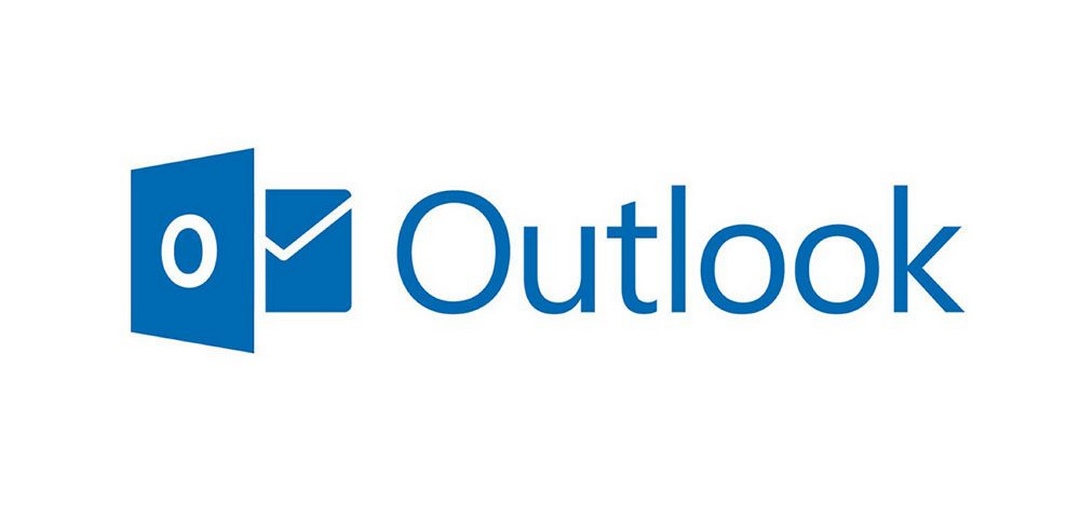
Cách tạo thư email mới
Như các bạn đã biết, Outlook được thiết kế với chức năng chính là nhận, gửi và lưu trữ thư điện tử. Do đó, để bắt đầu tìm hiểu về Outlook, dưới đây là một số bước đơn giản để bắt đầu soạn thư mới trên Outlook.
Tại giao diện chính của ứng dụng, ngay bên dưới góc phải của màn hình bạn sẽ thấy một nút cộng màu xanh. Để gửi thư mới, ấn chọn nút cộng và một trang thư sẽ được tạo mới cho bạn. Sẽ có hai dòng “Tới” và “Chủ đề”, đây sẽ là nơi để bạn nhập email người bạn muốn gửi tới cũng như chủ đề của bức thư mà bạn cần đề cập.
Các tính năng trả lời thư trên Outlook
Tương tự như các ứng dụng hội thoại khác, Outlook cũng được trang bị khả năng chuyển tiếp và trả lời thư. Thông qua tính năng này, bạn có thể dễ dàng trả lời lại nội dung mà trước đó người gửi đã đề cập đến mà không cần phải soạn lại thư cũng như việc dễ dàng chuyển tiếp nội dung cho nhiều người cùng một lúc.
Để thực hiện trả lời email, bấm vào tìm kiếm và chọn thư bạn muốn trả lời. Ngay tại phía dưới của email đó, bạn sẽ thấy xuất hiện dòng “Trả lời”. Ấn chọn và bạn có thể trả lời thư và thậm chí đính kèm thêm tệp hoặc file nội dung nếu cần. Ngay bên cạnh phần trả lời sẽ có mũi tên chuyển tiếp, ấn chọn và nhập các email bạn muốn gửi tới.
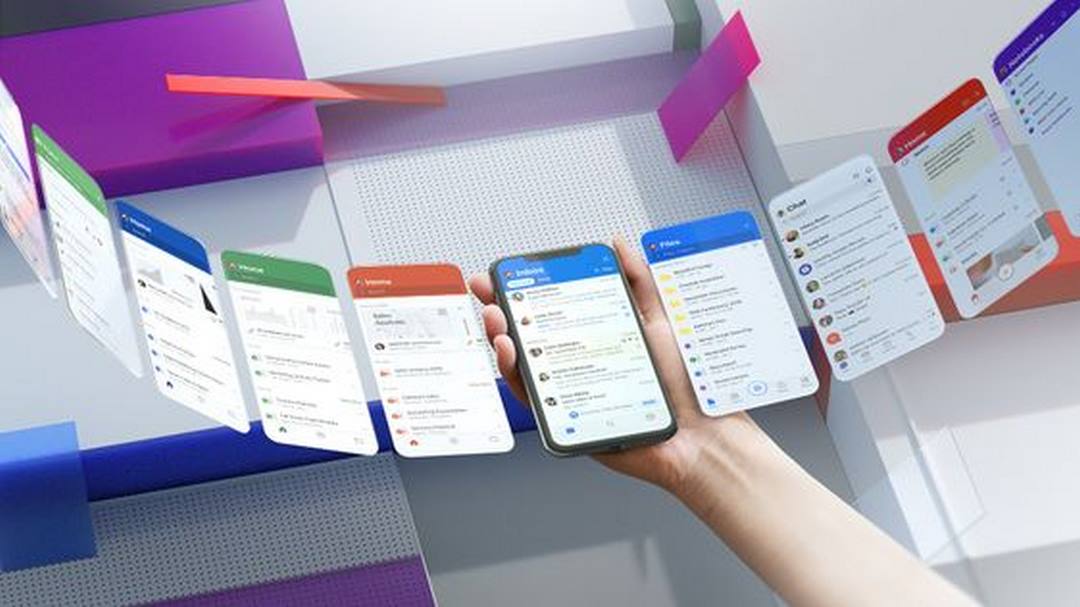
Lên lịch cuộc họp
Một trong những tính năng đặc biệt và cũng được nhiều người yêu thích nhất là khả năng lên lịch và sắp xếp thời gian biểu. Đây là một tính năng hai trong một được tích hợp trên Outlook nhằm hỗ trợ người dùng tiết kiệm không gian thiết bị cũng như dễ dàng sắp xếp công việc.
Ngay tạo giao diện chính của ứng dụng, nhấp chọn “Lịch”. Tại đây, một cuốn lịch tháng sẽ hiện ra và bạn chỉ cần nhập vào ô ngày bất kỳ để điền thông tin về sự kiện cũng như thời gian diễn ra hoặc lời nhắc nhở.
Cách đăng ký Outlook như thế nào?
Đối với những ai bắt đầu sử dụng Outlook, bạn cần thao tác đăng ký tạo tài khoản Outlook mới sau khi tải ứng dụng về máy hoặc đăng nhập trên trang web. Tại giao diện chính của ứng dụng, ấn chọn “Create free account” và sau đó tiến hành nhập tài khoản gmail bạn đang sử dụng hoặc ấn chọn “sử dụng số điện thoại hiện tại thay vào đó”.
Sau khi hoàn thành, bạn chuyển tiếp qua bước tiếp theo là điền thông tin cá nhân bao gồm họ và tên, quốc gia và ngày tháng năm sinh của bạn. Sau hai thao tác trên, đối với Outlook trên web sẽ có yêu cầu bạn nhập mã xác thực captcha. Chỉ cần thực hiện theo mã xác thực yêu cầu và bạn đã chính thức sử dụng được Outlook rồi đó.
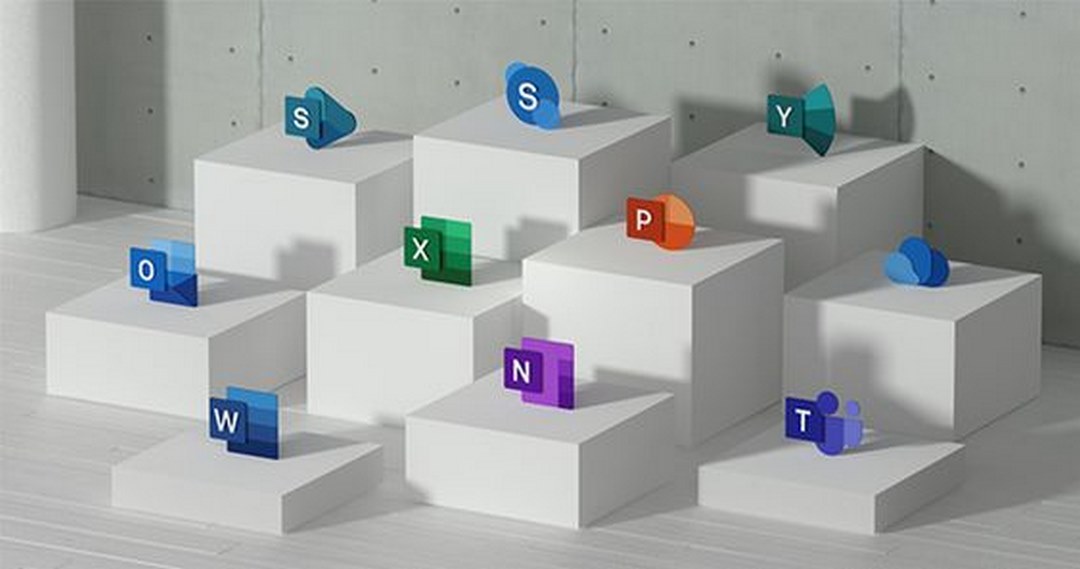
Các phiên bản Outlook
Ngoài ra, Outlook còn được chia ra làm hai phiên bản khác nhau để phù hợp với nhu cầu của người dùng. Phiên bản đầu tiên và cũng được coi là phiên bản đầy đủ nhất là Microsoft Outlook. Được đưa ra thị trường dưới hình thức thương mại, Microsoft Outlook có thể được mua riêng trên các chợ ứng dụng điện tử như Appstore hay CH play hoặc được lập trình chung với gói Microsoft Office.
Ở phiên bản thứ hai, Microsoft Outlook Express lại được tinh giản và rút gọn hơn với không quá nhiều tính năng như ở bản đầy đủ. Tuy nhiên, đây được coi là thế hệ đầu đời của nhiều phiên bản Windows và Windows XP.
Kết luận
Outlook là một trong những công cụ cần có đặc biệt với những ai muốn tiết kiệm được tối đa không gian trên ứng dụng mà vẫn đảm bảo được các tác vụ cần thiết. Không chỉ được thiết lập bởi nhà Microsoft Office, đây cũng được biết tới là một trong những ứng dụng hàng đầu được nhiều người trẻ tin dùng.